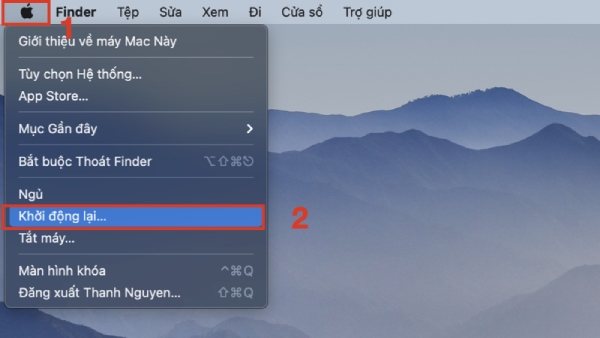Biểu tượng mới nhất của Launchpad là hình ô vuông có 9 màu
Cách sử dụng Launchpad MacBook
Dưới đây là 6 thao tác với Launchpad trên MacBook mà bạn nên biết:
Cách mở và đóng Launchpad MacBook
Có đến 3 cách đóng và mở Launchpad trên MacBook, bạn có thể tham khảo 1 trong 3 cách dưới đây:
Cách 1: Chọn biểu tượng Launchpad tại thanh menu Dock trên màn hình giao diện.
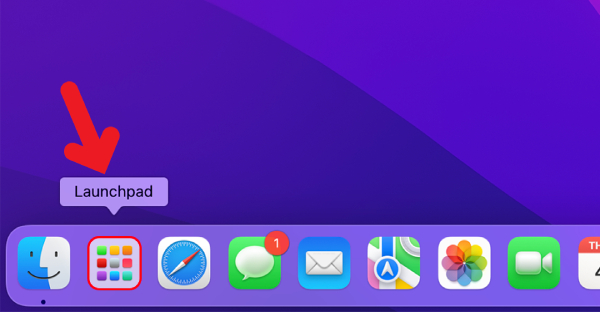
Cách 2: Chụm và mở rộng cùng lúc 4 ngón tay trên phần TouchPad.
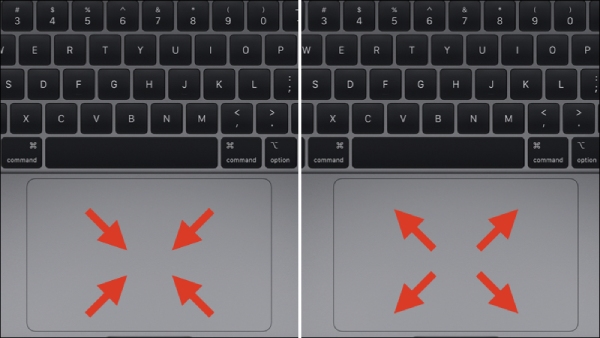
Cách 3:
- Nhấn phím F4 để mở Launchpad
- Nhín nhấm F4 một lần nữa để đóng Launchpad
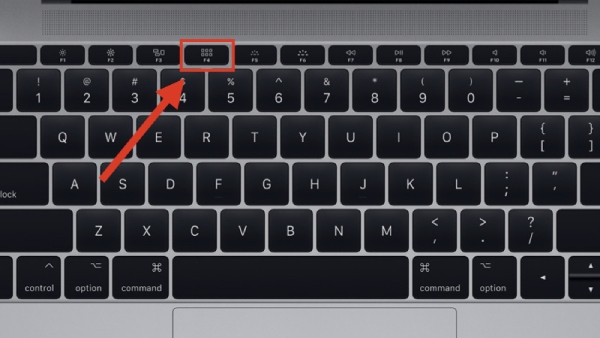
Cách tìm và mở ứng dụng trong Launchpad trên MacBook
Bước 1: Sau khi mở Launchpad, trên ô tìm kiếm bạn gõ tên ứng dụng muốn mở.
Bước 2: Click chuột vào biểu tượng ứng dụng hiện ra.
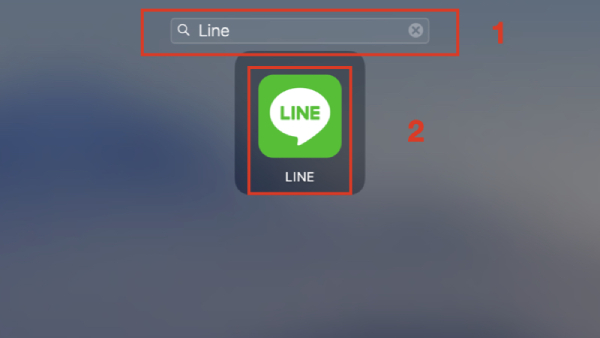
Cách di chuyển và sắp xếp ứng dụng trong Launchpad MacBook
Di chuyển ứng dụng
Bước 1: Bấm và giữ chuột vào ứng dụng cần di chuyển.
Bước 2: Kéo chuột sang mép màn hình trái hoặc phải để nhảy trang.
Lưu ý: Bạn cũng có thể kéo thả ứng dụng từ Launchpad vào thành menu Dock.
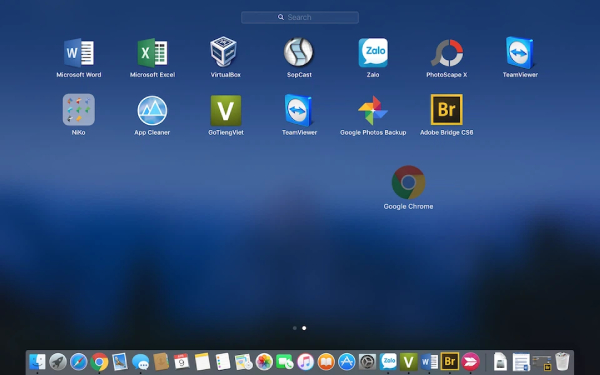
Tạo thư mục
Bước 1: Kéo ứng dụng mong muốn đè lên một ứng dụng khác.
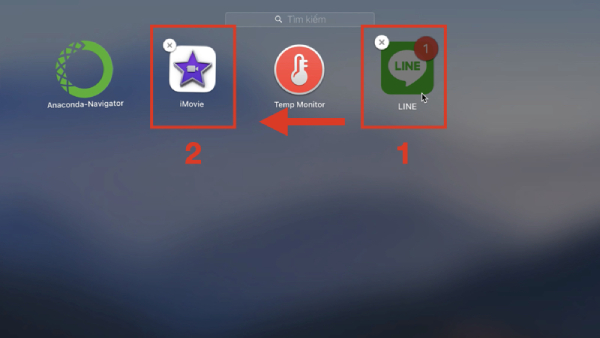
Kéo thả ứng dụng đè lên ứng dụng khác để tạo thư mục mới
Bước 2: Nhấn vào tiêu để để đổi tên thư mục mới tạo.
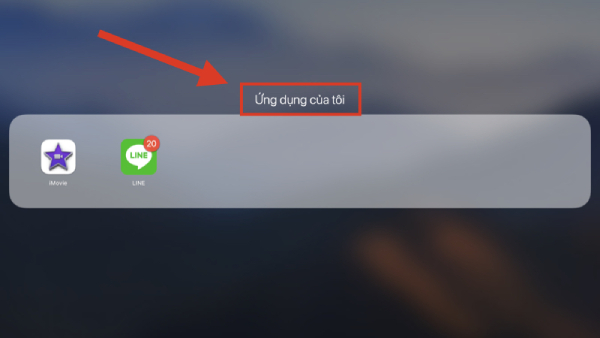
Cách thêm ứng dụng Launchpad
Khi tải ứng dụng từ trình duyệt của máy, để ứng dụng xuất hiện trong Launchpad trên MacBook bạn chỉ cần kéo thả ứng dụng vào Applications.
Lưu ý: Nếu bạn tải ứng dụng trên App Store, các ứng dụng đó sẽ tự động được chuyển vào trong Launchpad.
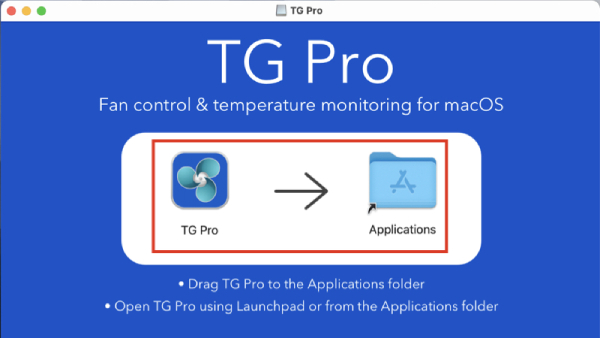
Cách xoá các ứng dụng khỏi Launchpad MacBook
Bước 1: Mở Launchpad và tìm ứng dụng cần xóa.
Bước 2: Nhấn giữ vào ứng dụng muốn xóa cho đến khi xuất hiện dấu “x”. Tiếp đến nhấn “dấu x” để xóa.
Bước 3: Nhấn “Xóa” để xác nhận xóa ứng dụng.
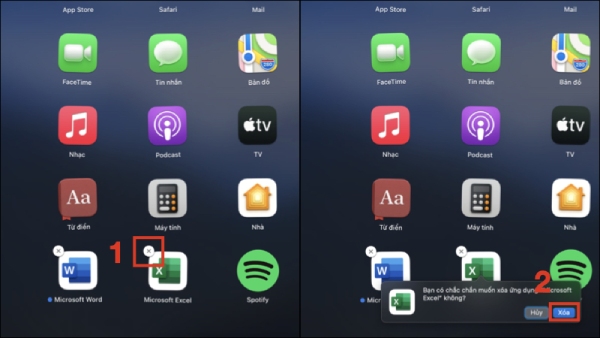
Cách đặt lại Launchpad trên MacBook
Bước 1: Chọn “”Đi/Go” tại thanh menu bên phía trên màn hình chính
Bước 2: Tìm chọn mục “Thư viện/Library”.
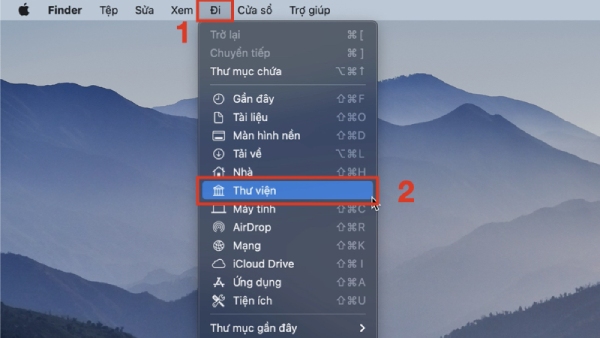
Bước 3: Chọn tiếp mục “Application Support”, sau đó nhấn “Dock”.
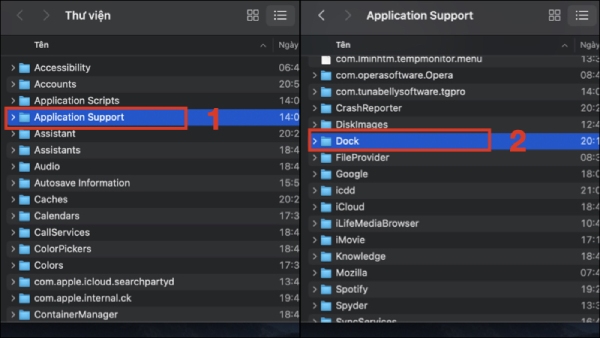
Chọn phần Application Support trong cửa sổ Thư viện và nhấn Dock
Bước 4: Tìm chọn tất cả các file dữ liệu có đuôi “.db” và kéo thả vào thùng rác.
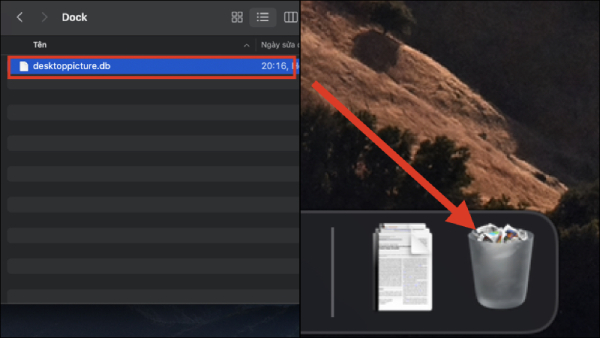
Bước 5: Chọn biểu tượng logo Apple và chọn “Khởi động lại”.